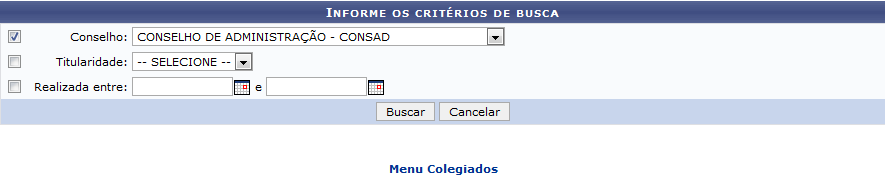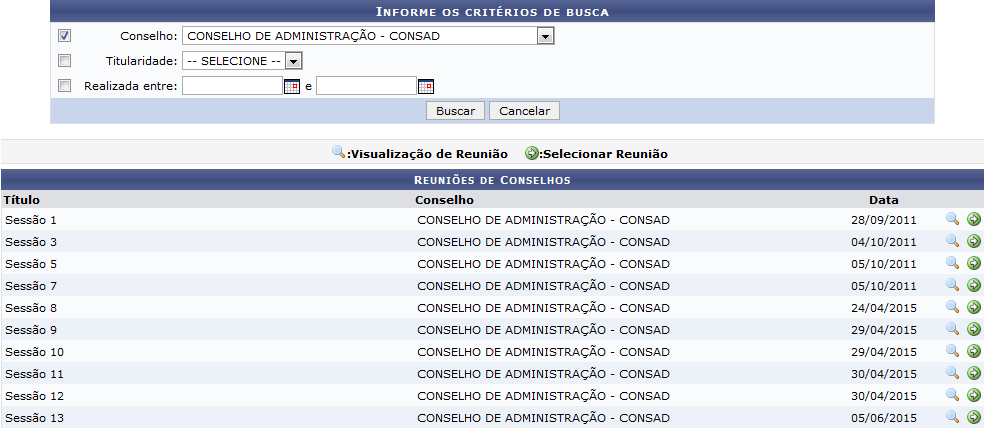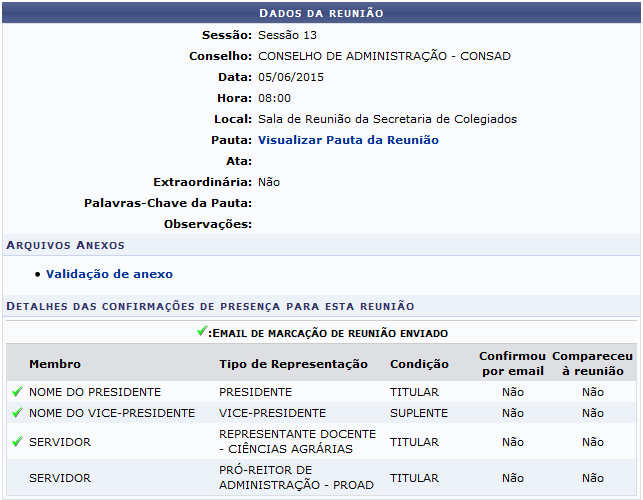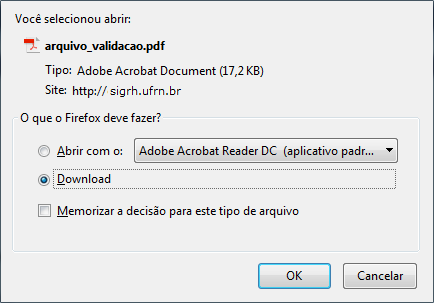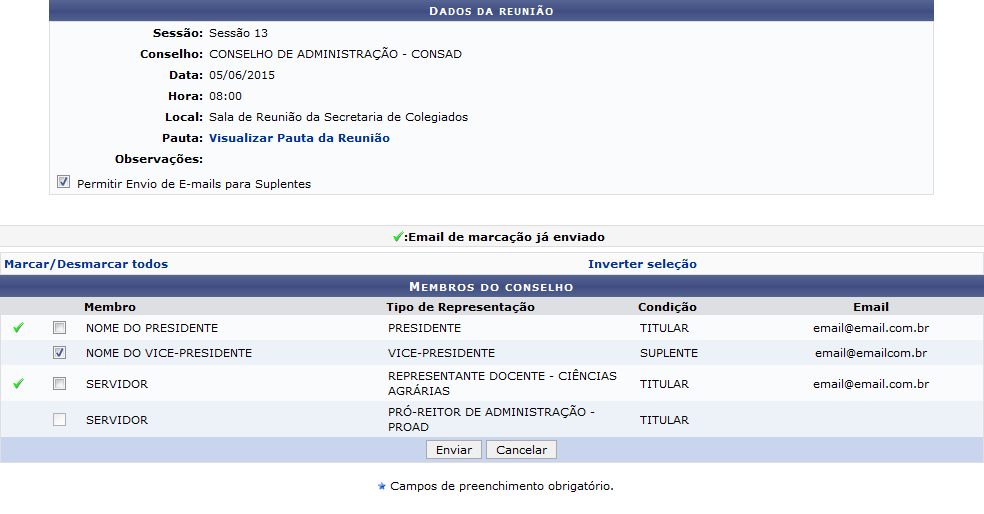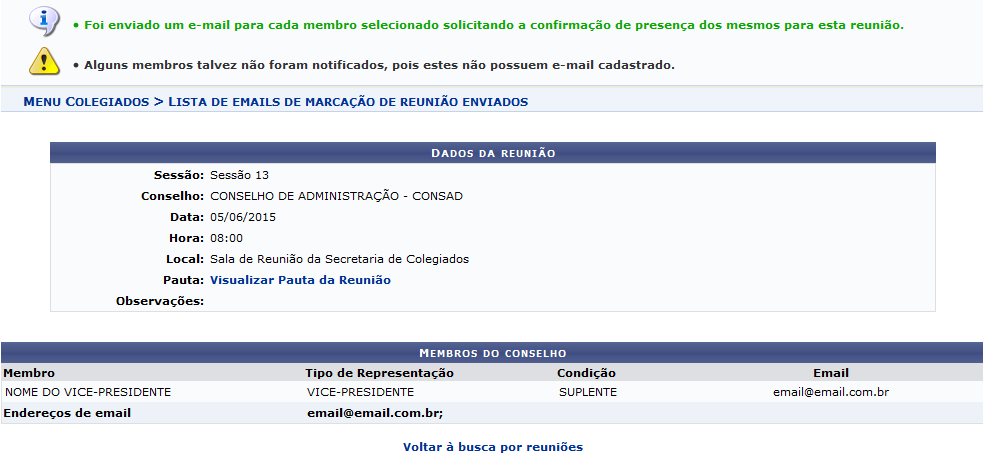Ferramentas do usuário
Enviar Email
| Sistema | SIGRH |
| Módulo | Colegiados |
| Usuários | Gestores de Colegiado da Instituição |
| Perfil | Gestor Colegiados |
| Última Atualização | ver('', false); |
Esta funcionalidade permite que os usuários enviem e-mail para os membros de um determinado conselho da Instituição, solicitando confirmação da sua presença em uma reunião de conselho a ser realizada.
Para realizar esta operação, acesse o SIGRH → Módulos → Colegiados → Colegiados → Reuniões → Operações em Reuniões → Enviar Email
A seguinte tela será apresentada pelo sistema:
Para realizar uma busca por reuniões a serem realizadas informe o Conselho da Instituição que realizará a reunião, dentre as opções apresentadas pelo sistema; o tipo de Titularidade dos membros do conselho cuja solicitação de confirmação de presença em reunião deverá ser enviada por e-mail; e/ou a data inicial e data final do período no qual a reunião será realizada. Para inserir as datas desejadas, digite-as ou selecione-as no calendário exibido ao clicar no ícone  .
.
Como exemplo, informaremos o Conselho: CONSELHO DE ADMINISTRAÇÃO - CONSAD.
Caso deseje retornar ao menu inicial do módulo, clique em  . Este botão terá a mesma função em todas as páginas em que estiver presente.
. Este botão terá a mesma função em todas as páginas em que estiver presente.
Se desistir de realizar a operação, clique em Cancelar e confirme a desistência na janela que será exibida posteriormente. Esta opção será válida para todas as páginas em que for exibida.
Após inserir os dados desejados, clique em Buscar para seguir com a operação. A lista com as Reuniões de Conselho que atendem aos critérios de busca será exibida conforme imagem a seguir:
Para visualizar os dados de uma das reuniões listadas, clique no ícone  ao seu lado. Para exemplificar, utilizaremos a reunião de Título: Sessão 13.
ao seu lado. Para exemplificar, utilizaremos a reunião de Título: Sessão 13.
Os Dados da Reunião serão disponibilizados, então, no seguinte formato:
Caso deseje visualizar a pauta da reunião selecionada, clique em  . Esta opção será válida para todas as páginas em que for exibida.
. Esta opção será válida para todas as páginas em que for exibida.
A seguinte janela será disponibilizada pelo sistema:
Na tela acima, informe se deseja abrir o arquivo da pauta da reunião ou se deseja fazer o Download dele para o seu computador.
Clique em Cancelar caso desista da opção ou em OK para confirmá-la.
De volta à página que contém os Dados da Reunião, para visualizar um documento anexado à reunião selecionada, clique em seu nome. Como exemplo, clicaremos no arquivo de nome  . Uma caixa de download semelhante à explicada anteriormente neste mesmo manual será prontamente disponibilizada pelo sistema.
. Uma caixa de download semelhante à explicada anteriormente neste mesmo manual será prontamente disponibilizada pelo sistema.
De volta à página com a lista de Reuniões do Conselho, clique no ícone  ao lado da reunião cujos membros deverão receber e-mail solicitando confirmação de presença. Como exemplo, selecionaremos, mais uma vez, a reunião de Título: Sessão 13.
ao lado da reunião cujos membros deverão receber e-mail solicitando confirmação de presença. Como exemplo, selecionaremos, mais uma vez, a reunião de Título: Sessão 13.
O sistema o direcionará para a página a seguir:
Se desejar permitir o envio do e-mail solicitando a confirmação de presença aos membros suplentes do conselho, selecione a caixa situada ao lado da opção Permitir Envio de E-mails para Suplentes. Ao selecionar esta opção, a caixa de seleção de cada suplentes, localizada ao lado de seu nome na lista de Membros do Conselho, será prontamente disponibilizada para seleção.
Na lista de Membros do Conselho, para selecionar os membros para os quais deseja enviar e-mail solicitando confirmação de presença, clique na caixa de seleção localizada ao lado do seu nome.
Como exemplo, selecionaremos o membro NOME DO VICE-PRESIDENTE.
Caso queira marcar ou desmarcar todos os membros listados, clique na opção  .
.
Ao apertar no botão  , será invertida a seleção feita nas caixas situadas ao lado do nome dos membros, ou seja, as caixas que foram selecionadas serão desselecionadas e as caixas não selecionadas serão selecionadas.
, será invertida a seleção feita nas caixas situadas ao lado do nome dos membros, ou seja, as caixas que foram selecionadas serão desselecionadas e as caixas não selecionadas serão selecionadas.
Após selecionar todos os membros do conselho que deverão receber o e-mail solicitando a confirmação de sua presença na reunião a ser realizada, clique em Enviar para prosseguir com a operação.
A seguinte tela será exibida pelo sistema, confirmando o sucesso da operação:
Para retornar à página inicial da operação, que contém a lista de Reuniões de Conselhos, clique em  .
.
Bom Trabalho!